PJ-773
Perguntas mais frequentes e Resolução de problemas |
Usando as configurações de comunicação (para Windows)
Para utilizar as definições de comunicação, siga os passos abaixo:
-
Abra a Ferramenta de definições da impressora.
Consulte as perguntas frequentes: "Usando a ferramenta de configuração da impressora (para Windows)"
-
Selecione [Communication Settings] (Definições de comunicação).
É apresentada a janela [Communication Settings] (Definições de comunicação).
- Selecione a configuração que deseja alterar e especifique ou altere as configurações na caixa de diálogo.
- Clique em [Apply] (aplicar) - [Exit] (Sair) na caixa de diálogo Settings (Definições) para aplicar as definições à impressora.
- Clique em [Exit] (Sair) na janela principal para concluir a especificação das definições.
Utilize a "Printer Setting Tool" (ferramenta de configuração da impressora) para configurar a impressora apenas quando ela estiver em espera. A impressora pode funcionar incorretamente se tentar configurá-la enquanto estiver a processar com um trabalho.
Para obter informações sobre itens na janela Configurações de comunicação, consulte os seguintes links:
- Caixa de diálogo de configurações
- Barra de menus
- Separador Geral
- Aba Bluetooth (somente PJ-762/PJ-763/PJ-763MFi)
- Separador LAN sem fios (apenas PJ-773)
- Separador Wireless Direct (apenas PJ-773)
-
Aplicando as alterações de configuração em várias impressoras
Caixa de diálogo de configurações
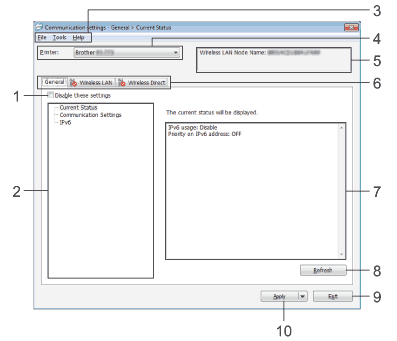
-
Desative essas configurações
Quando essa caixa de seleção for selecionada , for exibida na guia e as configurações não puderem mais ser especificadas nem alteradas.
, for exibida na guia e as configurações não puderem mais ser especificadas nem alteradas.
As definições num separador em que aparece não serão aplicadas à impressora, mesmo se clicar em [Apply] ([aplicar]). Além disso, as definições no separador não serão guardadas nem exportadas quando o comando [Save in Command File] (Guardar no ficheiro de comando) ou [expend t] (expulsado) for executado.
aparece não serão aplicadas à impressora, mesmo se clicar em [Apply] ([aplicar]). Além disso, as definições no separador não serão guardadas nem exportadas quando o comando [Save in Command File] (Guardar no ficheiro de comando) ou [expend t] (expulsado) for executado.
Para aplicar as definições à impressora ou guardá-las ou exportá-las, certifique-se de que desmarca a caixa de verificação. -
Itens
quando[Current Status] (Estado atual) é selecionado, as definições atuais são apresentadas na área de visualização/alteração das definições. Seleccione o item para as definições que pretende alterar. - Barra de menus
-
A impressora
lista as impressoras conectadas. -
O Nome do nó
exibe o nome do nó (nós podem ser renomeados). (Consulte a barra de menus.) -
Os separadores de definições
contêm definições que podem ser especificadas ou alteradas.
Se aparecer no separador , as definições desse separador não serão aplicadas à impressora.
aparecer no separador , as definições desse separador não serão aplicadas à impressora. -
Settings Display/Change Area (Definições Ecrã/alterar área)
apresenta as definições actuais para o item seleccionado. -
Actualizar
) actualiza as definições apresentadas com as informações mais recentes. -
Sair
de [Communication Settings] (Definições de comunicação) e regressa à janela principal da "Printer Setting Tool" (ferramenta de definição de impressora).As definições não são aplicadas às impressoras se clicar no botão [Exit] (Sair) sem clicar no botão [Apply] (aplicar) depois de alterar as definições.
-
Aplicar
aplica as configurações à impressora.
Para guardar as definições especificadas num ficheiro de comando, selecione [Save in Command File] (Guardar no ficheiro de comando) no menu pendente. O ficheiro de comando guardado pode ser utilizado com o modo de armazenamento em massa para aplicar as definições a uma impressora. (Consulte as Perguntas mais frequentes: "Como posso mudar para e utilizar o modo de armazenamento em massa?")Clicar em [Apply] ([aplicar]) aplica todas as definições em todos os separadores à impressora.
Se a caixa de verificação [Disable these settings] (Desativar estas definições) estiver selecionada, as definições nesse separador não são aplicadas.
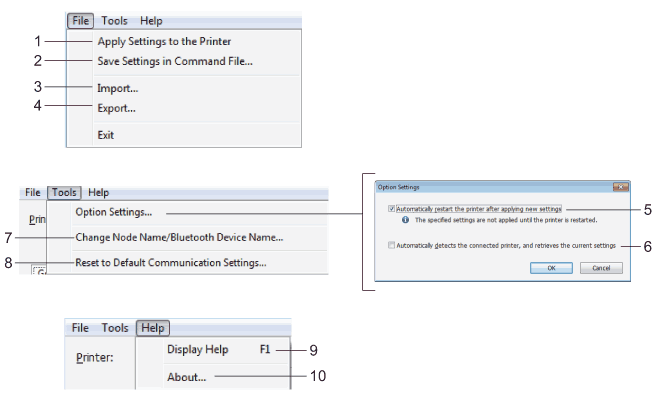
-
Aplicar configurações à impressora
aplica as configurações à impressora. -
Salvar configurações no Arquivo de comando
salva as configurações especificadas num ficheiro de comando. A extensão do ficheiro é .bin.
O ficheiro de comando guardado pode ser utilizado com o modo de armazenamento em massa para aplicar as definições a uma impressora. (Consulte as Perguntas mais frequentes: "Como posso mudar para e utilizar o modo de armazenamento em massa?")- Se a caixa de verificação [Disable these settings] (Desativar estas definições) estiver selecionada, as definições nesse separador não são guardadas.
-
As seguintes informações não são guardadas com os comandos de definições:
- Nome do nó:
- Endereço IP, máscara de sub-rede e gateway padrão (quando o endereço IP está definido como [ESTÁTICO])
- Os comandos de definições de comunicação guardados destinam-se apenas a ser utilizados para aplicar definições a uma impressora. As configurações não podem ser aplicadas importando este arquivo de comando.
- Os ficheiros de comando salvos contêm chaves de autenticação e senhas. Tome as medidas necessárias para proteger arquivos de comando salvos, como salvá-los em um local que não possa ser acedido por outros utilizadores.
- Não envie o ficheiro de comando para uma impressora cujo modelo não foi especificado quando o ficheiro de comando foi exportado.
-
Import (Importar)
-
Importar a partir das definições sem fios do computador actual
importa as definições a partir do computador.- Ao importar as definições sem fios do computador, são necessários privilégios de administrador para o computador.
- Apenas as definições de autenticação de segurança pessoal (sistema aberto, autenticação de chave pública e WPA/WPA2-PSK) podem ser importadas. Não é possível importar as definições de autenticação de segurança empresarial (como LEAP e EAP-FAST), WPA2-PSK (TKIP e AES) e WPA-PSK (AES).
- Se várias LANs sem fio estiverem habilitadas para o computador usado, as primeiras configurações sem fio (somente configurações pessoais) detectadas serão consideradas para os dados de importação.
- Apenas as definições (modo de comunicação, SSID, método de autenticação, modo de encriptação e chave de autenticação) do separador [Wireless LAN] (LAN sem fios) - o painel [Wireless Settings] (Definições sem fios) pode ser importado.
-
Selecione um perfil para importar
o arquivo exportado e aplique as configurações a uma impressora.
Clique em [Browse] (Procurar) e seleccione o ficheiro que pretende importar. As definições no ficheiro seleccionado são apresentadas na área de visualização/alteração das definições.- Todas as configurações, como configurações sem fio ou TCP/IP, podem ser importadas, exceto nomes de nós.
- Apenas os perfis compatíveis com a impressora seleccionada podem ser importados.
- Se o endereço IP do perfil importado estiver definido como [ESTÁTICO], altere o endereço IP do perfil importado, se necessário, para que não duplique o endereço IP de uma impressora configurada existente na rede.
-
Importar a partir das definições sem fios do computador actual
-
Exportar
salva as configurações atuais num ficheiro .- Se a caixa de verificação [Disable these settings] (Desativar estas definições) estiver selecionada, as definições nesse separador não são guardadas.
- Os ficheiros exportados não estão encriptados.
-
Reinicie automaticamente a impressora depois de aplicar novas configurações
se essa caixa de seleção estiver marcada, a impressora será reiniciada automaticamente após a aplicação das configurações de comunicação.
Se esta caixa de verificação estiver desmarcada, tem de reiniciar a impressora manualmente.Ao configurar várias impressoras, pode reduzir o tempo necessário para alterar as configurações desmarcando essa caixa de seleção. Neste caso, recomendamos que seleccione esta caixa de verificação quando configurar a primeira impressora, para que possa confirmar que cada definição está a funcionar conforme pretendido.
-
Detecta automaticamente a impressora ligada e recupera as definições actuais
se esta caixa de verificação estiver seleccionada e uma impressora estiver ligada ao computador, a impressora é automaticamente detectada e as definições actuais da impressora são apresentadas no painel [Current Status] (Estado actual).Se o modelo da impressora ligada for diferente do modelo da impressora apresentado na lista pendente [Printer] (impressora), as definições disponíveis em todos os separadores mudam para corresponder à impressora ligada.
-
Alterar Nome do nó/Nome do dispositivo Bluetooth
permite renomear um nó. -
Repor as predefinições de comunicação
repõe as definições de comunicação para as definições de fábrica. -
A Ajuda do visor
apresenta a Ajuda. -
Acerca
de apresenta as informações da versão.
Definições de comunicação (para PJ-762/PJ-763/PJ-763MFi)

-
Bluetooth On Power On
especifica as condições de conexão via Bluetooth quando a impressora é ligada. Selecione [On by Default] (ligado por predefinição), [Off by Defaul t] (Desligado por Default) ou [Keep Current State] (manter estado atual).
Configurações de comunicação (para PJ-773)
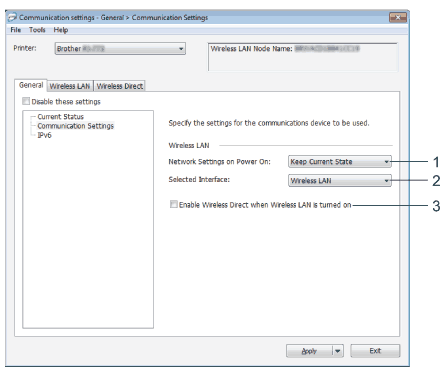
-
Network Settings On Power On
especifica as condições de conexão via Wi-Fi® quando a impressora é ligada. Selecione [On by Default] (ligado por predefinição), [Off by Default] (Desligado por predefinição) ou [Keep Current State] (manter estado atual). -
Selecione [Wireless LAN] (LAN sem fios)
ou [Wireless Direct] (direta sem fios). -
Enable Wireless Direct (Activar ligação directa sem fios) quando a LAN sem fios está activada
permite activar os modos Infrastructure (infra-estrutura) e Wireless Direct (ligação directa sem fios) em simultâneo.
Esta caixa de verificação é apresentada quando seleciona [Wireless LAN] (LAN sem fios) para [Selected Interface] (Interface selecionada).
(apenas IPv6/PJ-773)
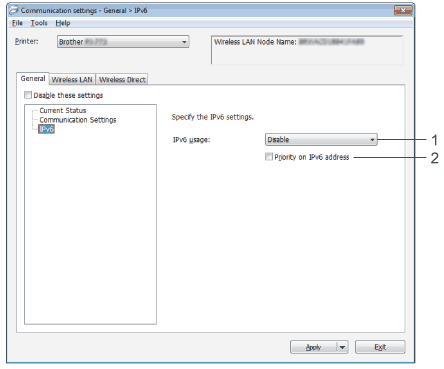
-
Utilização de IPv6
Selecione [Enable] (Ativar) ou [Disable] (Desativar). -
Priority on IPv6 address (prioridade no endereço IPv6)
Seleccione para dar prioridade a um endereço IPv6.
Separador Bluetooth (apenas PJ-762/PJ-763/PJ-763MFi)
Definições de Bluetooth
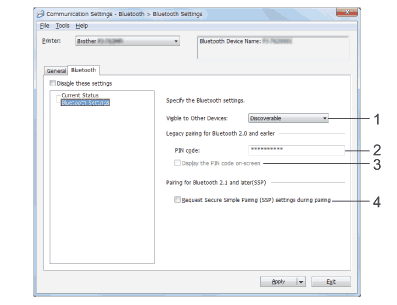
-
Visível para outros dispositivos
permite que a impressora seja "descoberta" por outros dispositivos Bluetooth® .
Definições disponíveis: [Discoverable] (descoberta), [Not Discoverable] (não detetável) -
O código PIN
especifica o código PIN que será usado ao emparelhar com dispositivos compatíveis com Bluetooth 2.0 ou anterior. -
Exiba o código PIN na tela
se essa caixa de seleção estiver marcada, o computador exibirá os códigos PIN por padrão. -
Solicitar definições de emparelhamento simples seguro (SSP) durante o emparelhamento
se esta caixa de verificação estiver selecionada, o emparelhamento pode ser efetuado utilizando os botões da impressora para dispositivos compatíveis com Bluetooth 2.1 ou posterior.
Reemparelhamento automático (apenas PJ-763MFi)
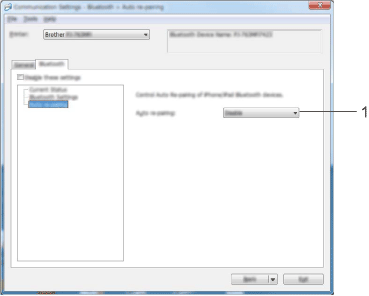
-
O emparelhamento automático
define se pretende ou não voltar a ligar automaticamente a um dispositivo Apple ligado anteriormente (iPad, iPhone ou iPod touch).
Definições disponíveis: [Enable] (Activar), [Disable] (Desactivar)
Separador LAN sem fios (apenas PJ-773)
TCP/IP (Wireless) (TCP/IP (sem fios))
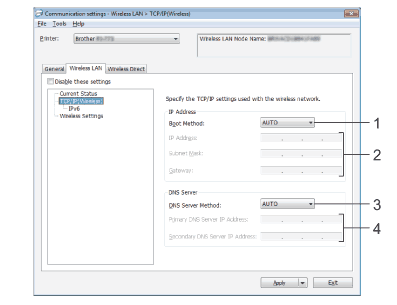
-
Método de arranque
Seleccione [auto], [BOOTP], [DHCP], [RARP] ou [STATIC]. -
IP Address/Subnet Mask/Gateway (Endereço IP/Máscara de sub-rede/Gateway)
especifica os vários valores de rede.
Só pode introduzir estas definições quando o endereço IP estiver definido para [STATIC] (ESTÁTICO). -
DNS Server Method (método do servidor DNS)
Seleccione [auto] (auto) ou [STATIC] (ESTÁTICO). -
Endereço IP do servidor DNS primário/Endereço IP do servidor DNS secundário
só pode introduzir estas definições quando o servidor DNS estiver definido como [ESTÁTICO].
IPv6
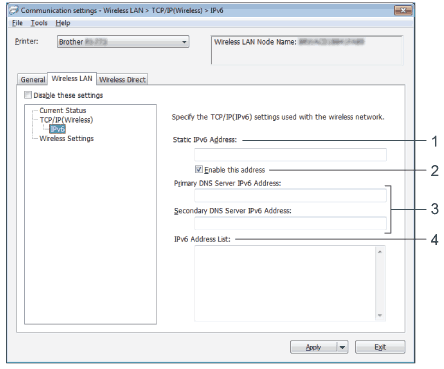
-
Static IPv6 Address (Endereço IPv6 estático)
especifica o endereço IPv6. -
Ativar este endereço
ativa o endereço IPv6 estático especificado. -
Endereço IPv6 do servidor DNS primário/Endereço IPv6 do servidor DNS secundário
especifica os endereços IPv6 do servidor DNS. -
A Lista de endereços IPv6
apresenta a lista de endereços IPv6.
Definições sem fios
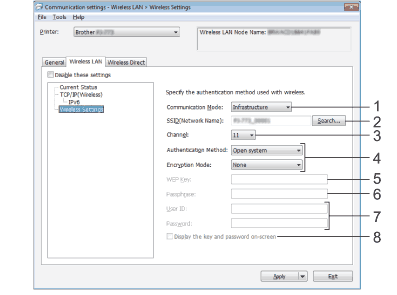
-
Modo de comunicação
Selecione [Infrastructure] (infra-estrutura) ou [Ad-hoc]. -
SSID (Nome da rede)
clicar no botão [pesquisar] apresenta as selecções SSID numa caixa de diálogo separada. -
O canal
lista os canais disponíveis.Esta definição é válida apenas no modo Ad-hoc.
-
Método de autenticação/modo de encriptação
os modos de encriptação suportados para os vários métodos de autenticação são apresentados nos modos de comunicação e métodos de autenticação/modos de encriptação. -
WEP Key (chave WEP)
só pode especificar uma definição quando WEP está seleccionado como modo de encriptação. -
Passphrase (frase-passe)
só pode especificar uma definição quando WPA/WPA2-PSK está seleccionado como método de autenticação. -
ID de utilizador/palavra-passe
só pode especificar definições quando LEAP, EAP-FAST, PEAP, EAP-TTLS ou EAP-TLS estiver seleccionado como método de autenticação. Além disso, com EAP-TLS, não é necessário registar uma palavra-passe, mas tem de ser registado um certificado de cliente. Para registar um certificado, ligue-se à impressora a partir de um browser da Web e, em seguida, especifique o certificado. -
Exiba a chave e a senha no ecrã
se essa caixa de seleção estiver marcada, as chaves e as senhas serão exibidas em texto simples (não criptografado).
Modos de comunicação e métodos de autenticação/modos de encriptação
-
Quando [Communication Mode] (modo de comunicação) está definido para [Ad-hoc
Authentication Method (Método de autenticação) Modo de encriptação Sistema aberto Nenhum/WEP -
Quando [Communication Mode] (modo de comunicação) está definido para [Infrastructure
Authentication Method (Método de autenticação) Modo de encriptação Sistema aberto Nenhum/WEP Chave partilhada WEP WPA/WPA2-PSK TKIP E AES/AES LEAP CKIP EAP-FAST/NONE TKIP E AES/AES EAP-FAST/MS-CHAPv2 TKIP E AES/AES EAP-FAST/GTC TKIP E AES/AES PEAP/MS-CHAPv2 TKIP E AES/AES PEAP/GTC TKIP E AES/AES EAP-TTLS/CHAP TKIP E AES/AES EAP-TTLS/MS-CHAP TKIP E AES/AES EAP-TTLS/MS-CHAPv2 TKIP E AES/AES EAP-TTLS/PAP TKIP E AES/AES EAP-TLS TKIP E AES/AES
Para especificar configurações de segurança de nível mais alto:
Ao realizar a verificação de certificados com os métodos de autenticação EAP-FAST, PEAP, EAP-TTLS ou EAP-TLS, o certificado não pode ser especificado na "Printer Setting Tool" (ferramenta de configuração da impressora). Depois que a impressora estiver configurada para se conectar à rede, especifique o certificado acessando a impressora a partir de um navegador da Web.
Separador Wireless Direct (apenas PJ-773)
Definições diretas sem fios
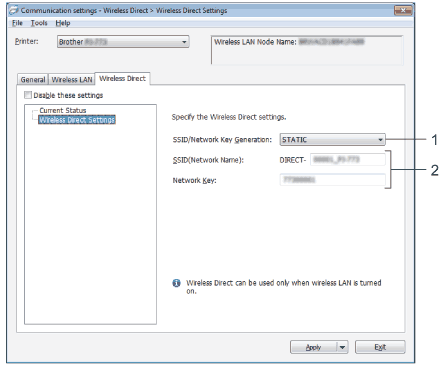
-
SSID/Network Key Generation (geração de chaves de rede/SSID)
Selecione [auto] (automático) ou [STATIC] (ESTÁTICO). -
SSID (Nome da rede)/chave de rede
especifica o SSID (25 caracteres ASCII ou menos) e a chave de rede (63 caracteres ou menos) que deseja usar no modo Wireless Direct.
Só pode especificar uma definição quando[STATIC] (ESTÁTICO) estiver selecionado como [SSID/Network Key Generation] (geração de chaves de rede/SSID).O SSID e a palavra-passe predefinidos de fábrica são os seguintes:
SSID: "DIRECT - ***** _PJ-773 "onde" ***** "são os últimos cinco dígitos do número de série do produto. (Pode encontrar a etiqueta do número de série na parte inferior da impressora.)
Palavra-passe (chave de rede): 773 *****
Aplicando as alterações de configuração em várias impressoras
- Depois de aplicar as configurações à primeira impressora, desconecte a impressora do computador e conecte a segunda impressora ao computador.
-
Selecione a impressora recém-conectada na lista suspensa [Printer] (impressora).
Se o [detectar automaticamente a impressora ligada e recuperar as definições actuais.] A caixa de verificação na caixa de diálogo [Option Settings] (Definições de opção) está selecionada, a impressora ligada com o cabo USB é selecionada automaticamente.
Para obter mais informações, consulte barra de menus. -
Clique no botão [aplicar].
As mesmas configurações que foram aplicadas à primeira impressora são aplicadas à segunda impressora.Se a caixa de verificação [Automatically restart the printer after aplicando new settings] (Reiniciar automaticamente a impressora após aplicar novas definições) estiver desmarcada, as impressoras não serão reiniciadas depois de as definições terem sido alteradas, reduzindo o tempo necessário para configurar as impressoras. No entanto, recomendamos que selecione a caixa de verificação [Automatically restart the printer after appring new settings] (Reiniciar automaticamente a impressora após aplicar novas definições) ao configurar a primeira impressora, para que possa confirmar que uma ligação ao ponto de acesso Wi-Fi/router pode ser corretamente estabelecida com as definições. Para obter mais informações, consulte barra de menus.
-
Repita os passos 1 a 3 para todas as impressoras cujas definições pretende alterar.
-
Se o endereço IP estiver definido como [STATIC] (ESTÁTICO), o endereço IP da impressora também será alterado para o mesmo endereço da primeira impressora.
Altere o endereço IP, se necessário. -
Para guardar as definições actuais num ficheiro, clique em [File] (ficheiro) - [Export] (Exportar).
As mesmas definições podem ser aplicadas a outra impressora clicando em [File] (ficheiro) - [Import] (Importar) e, em seguida, selecionando o ficheiro de definições exportado. (Consulte a barra de menus.)
-
Se o endereço IP estiver definido como [STATIC] (ESTÁTICO), o endereço IP da impressora também será alterado para o mesmo endereço da primeira impressora.
